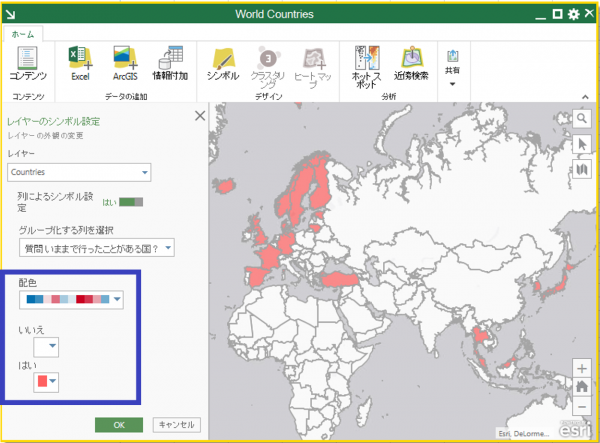世界地図を国別に色分けするには、一般的に白地図が用いられますが、Excel 上でできたら便利だと思いませんか? 今回は、Esri Maps for Office を使い、いままで行ったことがある世界の国々を地図上で色分けしてみます。
準備
Esri Maps for Office をご利用いただくためには以下が必要です。
・アドイン ツールのインストール(Esri Maps for Office ダウンロード ページ)
・ArcGIS Online または Portal for ArcGIS の組織向けプラン指定ユーザーアカウント※
・Microsoft Excel 2010 / 2013
※トライアルをご希望の場合、Esri Maps for Office トライアルに進み、手順に従いご利用ください。
ステップ1
世界の国名リストと地図が既に用意された Excel スプレッドシートを Esri が提供するスプレッドシートからダウンロードし、開きます。今回はすぐに試せるようにこちらで用意しましたので、ArcGIS に サイン インをすると、下記のような操作可能なマップをそのまま利用することができます。
ステップ2
ダウンロードした Excel スプレッドシートに含まれる「Countries」テーブルに、新たに列を追加します。テーブルの列を追加すると、追加した列の情報は地図上に反映されます。例えば、新しく追加した列名に「質問 いままで行ったことがある国?」と入力し、各国の行の右に「はい」、「いいえ」を記入していきます。
ステップ3
追加した内容に従って色分けします。地図のリボンの [シンボル] をクリックし、[レイヤーのシンボル設定] で、[列によるシンボル設定] を [はい] に切り替え、[グループ化する列を選択] プルダウンより [質問 いままで行ったことがある国?] を選びます。
さらにお好みの配色を変更し、わかりやすいようにシンボルの色を変更すると、下記のマップが簡単に作成できました。
いかがでしょうか?Excel 上でテーブルを操作しながら、テーブルの情報をそのまま地図に取り込むことできるので、難しい操作はいりません。今回は過去に訪問した国を地図で色分けしましたが、他にも大陸名別に色分けしたり、国別に人口などの数値情報を分類したり、さまざまな場面で応用することができます。各国に支店を持っている企業であれば、Excel で集計した支店の売上情報を国別に比較することも可能です。 Esri Maps for Office を使い、Excel 上で世界地図を使った情報整理をしてみませんか。
■関連リンク
・Esri Maps for Office
・Esri Maps for Office トライアル
・ArcGIS Online